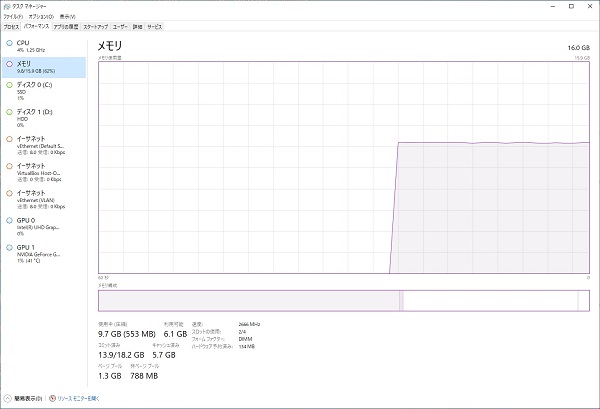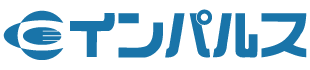目次PCの性能アップはメモリ増設から始めよう!
メモリを増設して、パソコンをもっと快適に!
パソコンの動作が遅いと感じたり、複数のアプリを同時に開くとフリーズしてしまう…そんな経験はありませんか?その原因の一つに、メモリ容量の不足が考えられます。
メモリを増設することで、パソコンの処理速度が大幅に向上し、快適な操作が可能になります。今回は、メモリ増設の基本や、メモリ容量の確認方法、そして専門的な視点から見たメモリ選択のポイントについてご紹介します。
なぜメモリを増設すると速くなるの?
メモリは、パソコンが一時的にデータを保存しておく場所です。メモリ容量が大きいほど、同時に多くのデータを処理できるため、パソコンの動作がスムーズになります。
メモリを増設することで得られるメリット
- 複数のアプリを同時に快適に利用できる: メモリ不足によるフリーズや動作の遅延が解消されます。
- 作業効率アップ: プログラムの起動時間が短縮され、作業効率が向上します。
- 動画編集やゲームなど、高負荷な作業も快適に: 大量のデータを処理する作業もスムーズに行えます。
メモリ容量の確認方法
現在のメモリ容量は、以下の方法で確認できます。
- Windowsの場合:
- スタートメニューから「設定」「システム」をクリックし、「詳細情報」を選択します。
- 「デバイスの仕様」の項目で、「実装RAM」にてメモリ容量を確認できます。
- macOSの場合:
- アップルメニューから「このMacについて」を選択し、「メモリ」の項目で、メモリ容量を確認できます。
メモリの選び方
メモリを選ぶ際には、以下の点に注意が必要です。
- 容量: 現在のメモリ容量と、増設したい容量を合計して、必要なメモリ容量を算出します。
- 規格: DDR3、DDR4など、パソコンに搭載されているメモリ規格と互換性のあるものを選びます。
- 速度: メモリの速度は、パソコンの性能に大きく影響します。
- 形状: DIMMやSO-DIMMなど、パソコンの形状に合ったものを選びます。
メモリ増設の注意点
- 互換性: パソコンに搭載されているメモリ規格や形状、速度と互換性のあるメモリを選ぶ必要があります。
- 最大搭載容量: パソコンのマザーボードがサポートする最大メモリ容量を超えて増設することはできません。
- 静電気: メモリは静電気の影響を受けやすい部品です。静電気対策をしっかりと行い、取り扱いには十分注意しましょう。
パソコンインパルスがサポートするメモリ増設
パソコンインパルスでは、お客様のパソコンに最適なメモリを選定し、安全に増設作業を行います。
- 無料診断: お客様のパソコンの状態を診断し、最適なメモリ増設プランをご提案します。
- 安心の作業: 熟練のスタッフが、丁寧にメモリ増設作業を行います。
- アフターサポート: 増設後の動作確認や、トラブル発生時の対応もいたします。
いすみ市でメモリ増設をお考えなら
パソコンインパルスにご相談ください。お客様のパソコンを、もっと快適に、もっとパワフルにします。
いすみ市 PCアップグレードの基本、メモリー増設しませんか?メモリ量確認方法や一見複雑な互換性など、専門店ならではの視点でご説明致します。お気軽にご連絡ください。